这几天电脑系统崩溃,需要重新安装系统,用U盘制作了个安装U盘,重新安装了下系统,因为自己的电脑为老式联想电脑,BIOS设置的方法和现在的电脑不一样,记录一下老式联想台式电脑怎么在BIOS中设置系统从U盘的方法:
电脑一
-
开机,迅速按Delete,进入Bios主界面
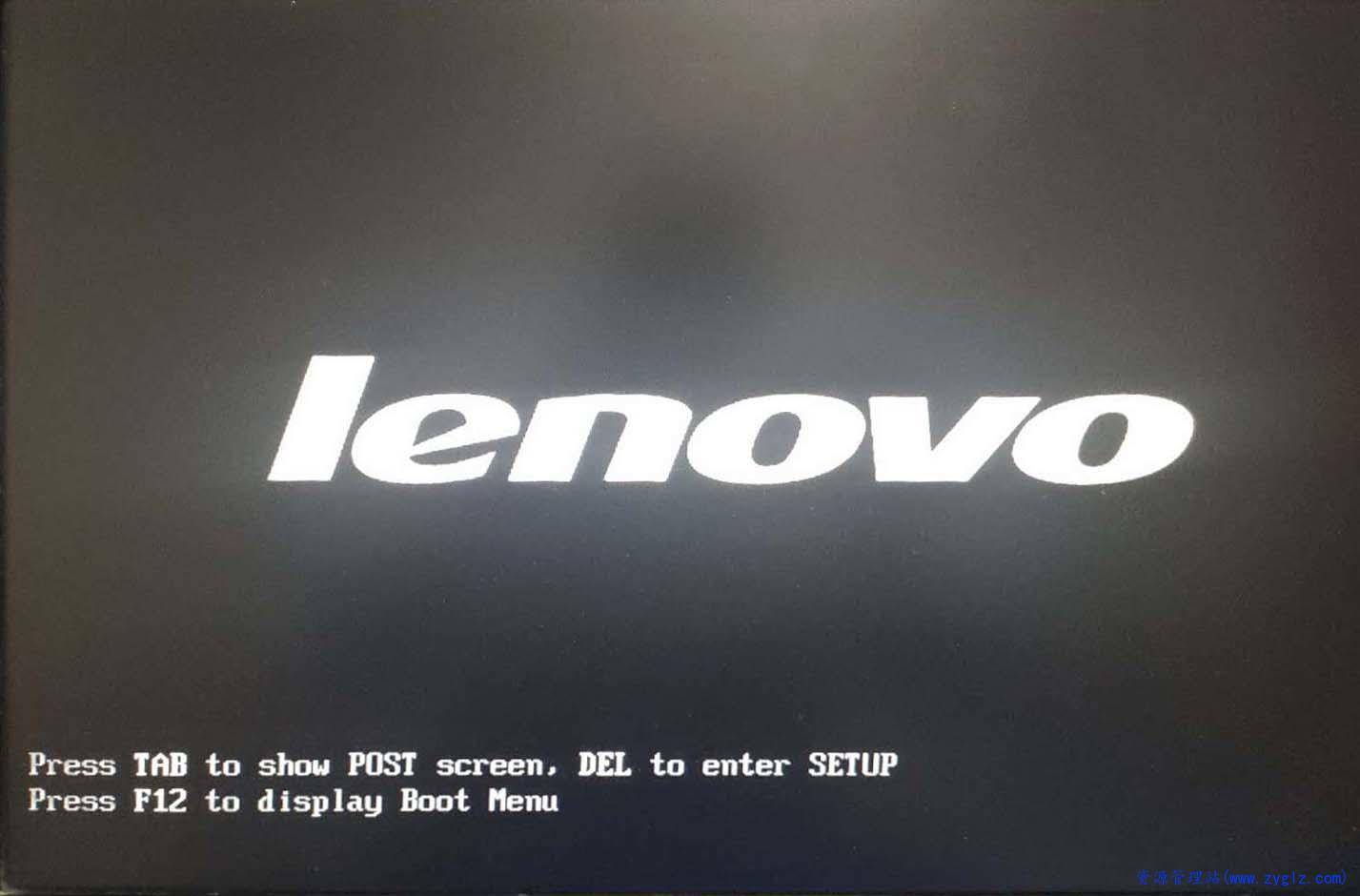
-
使用键盘方向键,选择“Startup”,选择P日Mary Boot Sequence:
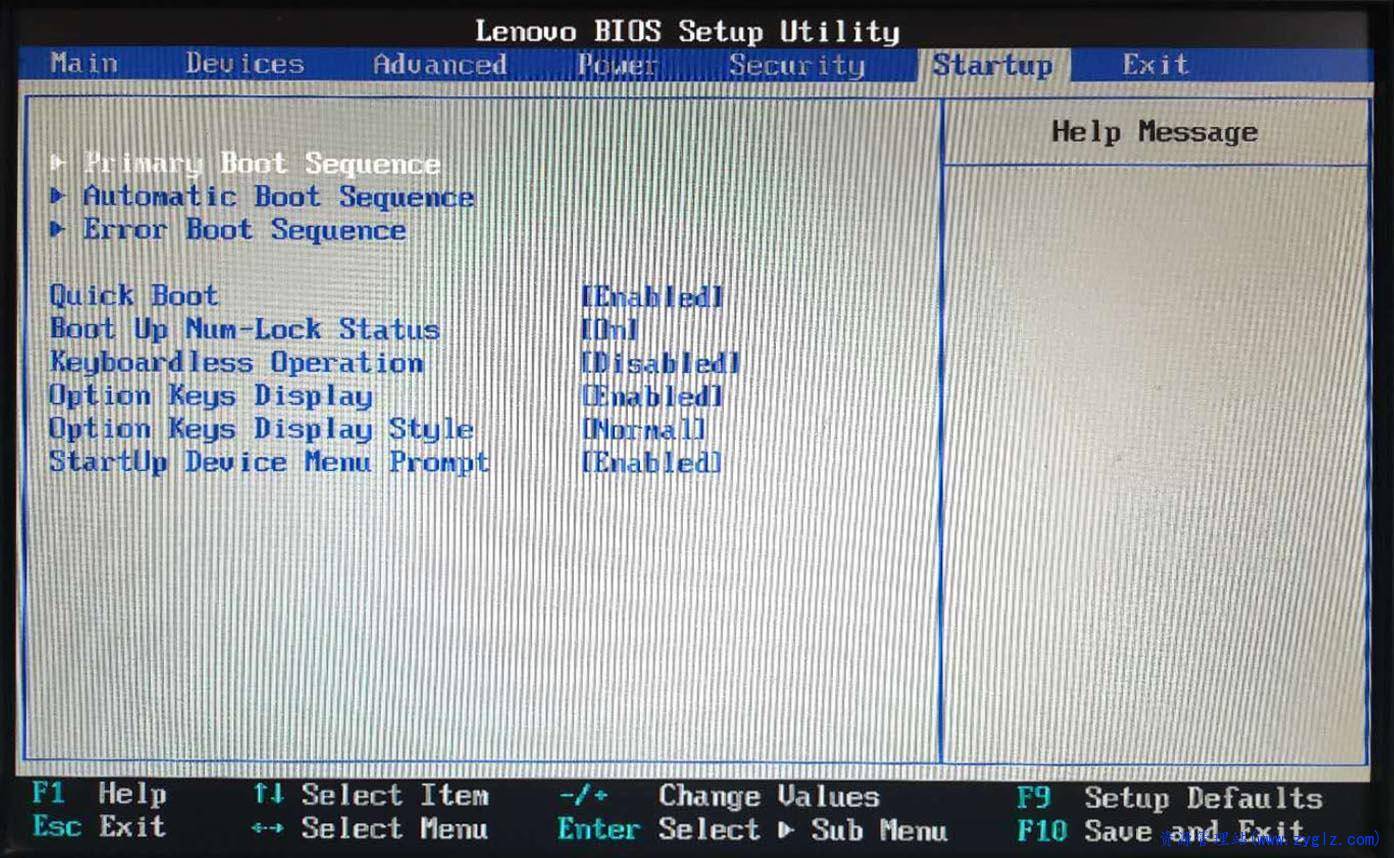
-
使用键盘下方向键,选择“Hard Disk Drives”,回车键确认:
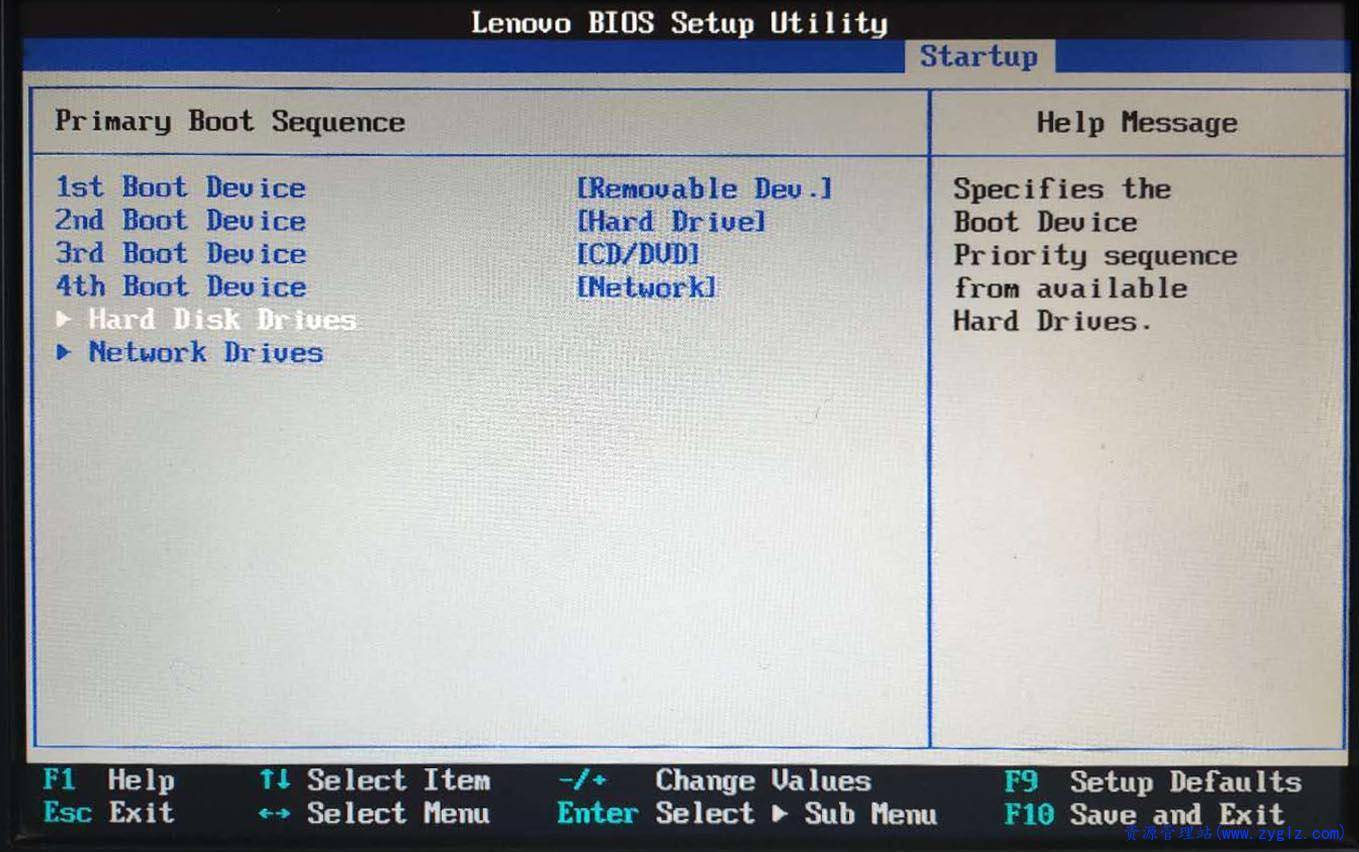
-
修改“1st Drive”,选择设置为“USB:SanDisk"(USB名称不一样,选择前面带use标识的即可)
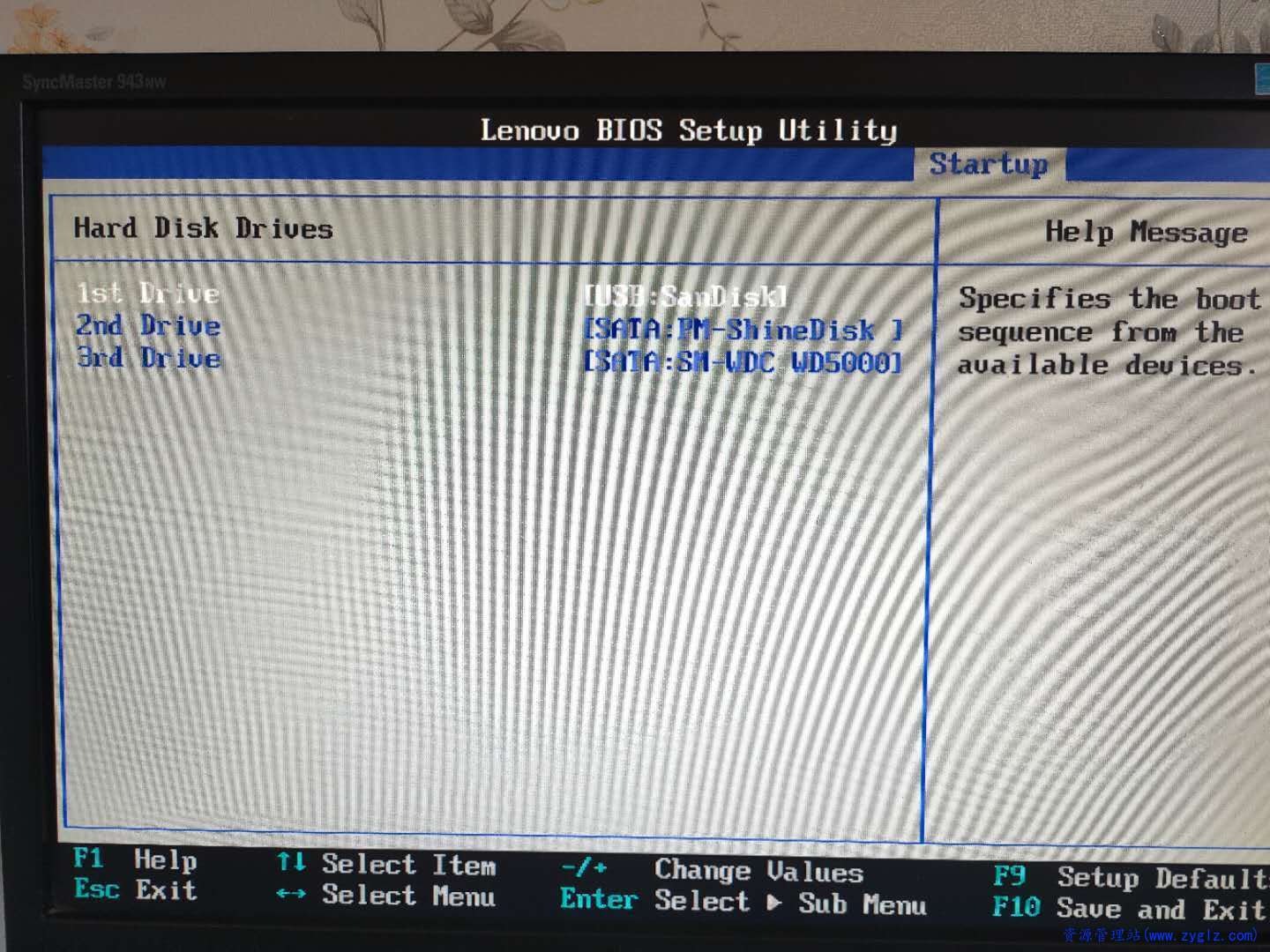
-
修改完毕后,按F10保存即可,系统自动重启,则会按设置从U盘启动。
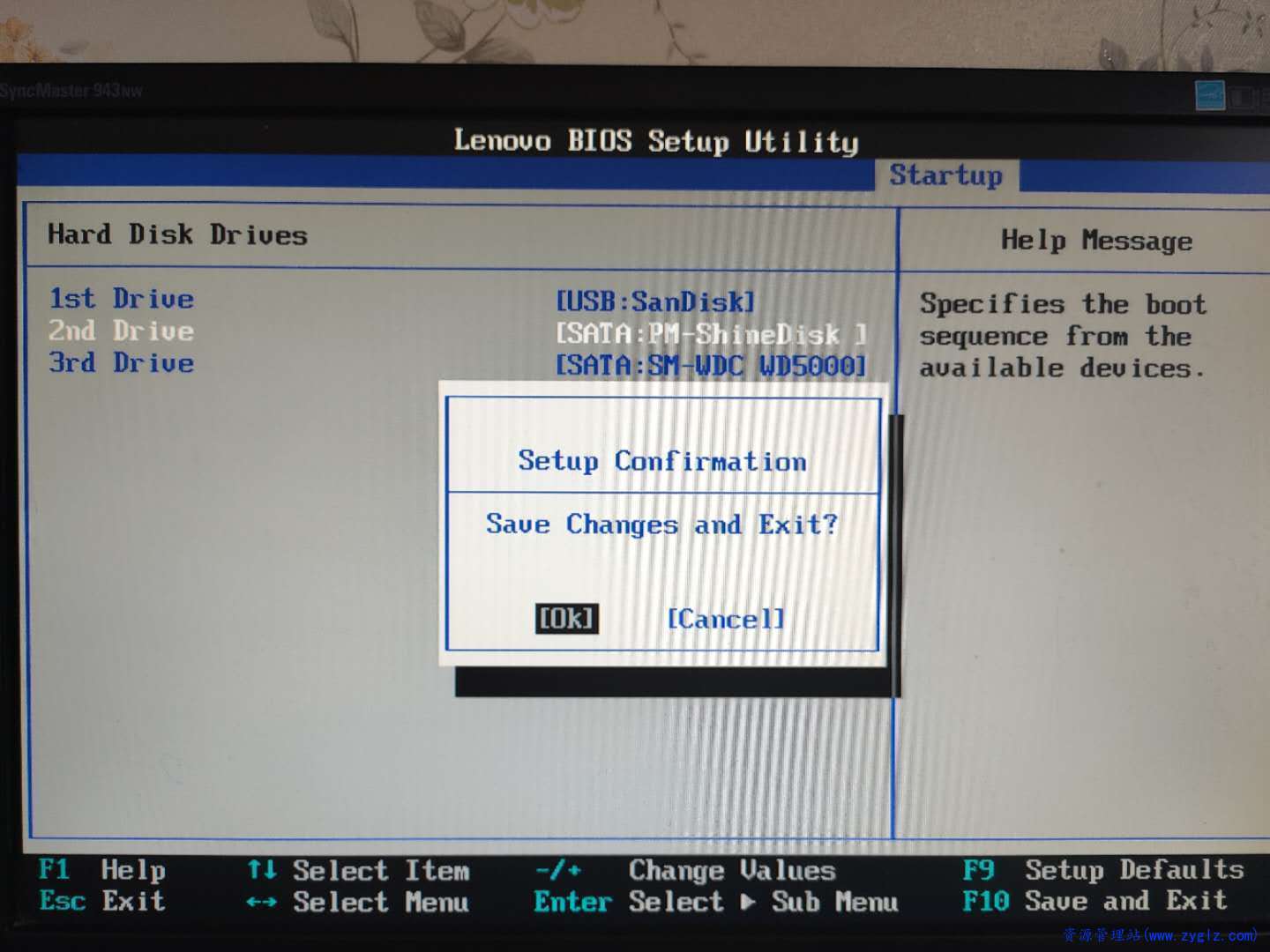
电脑二
-
开机,迅速按Delete,进入Bios主界面
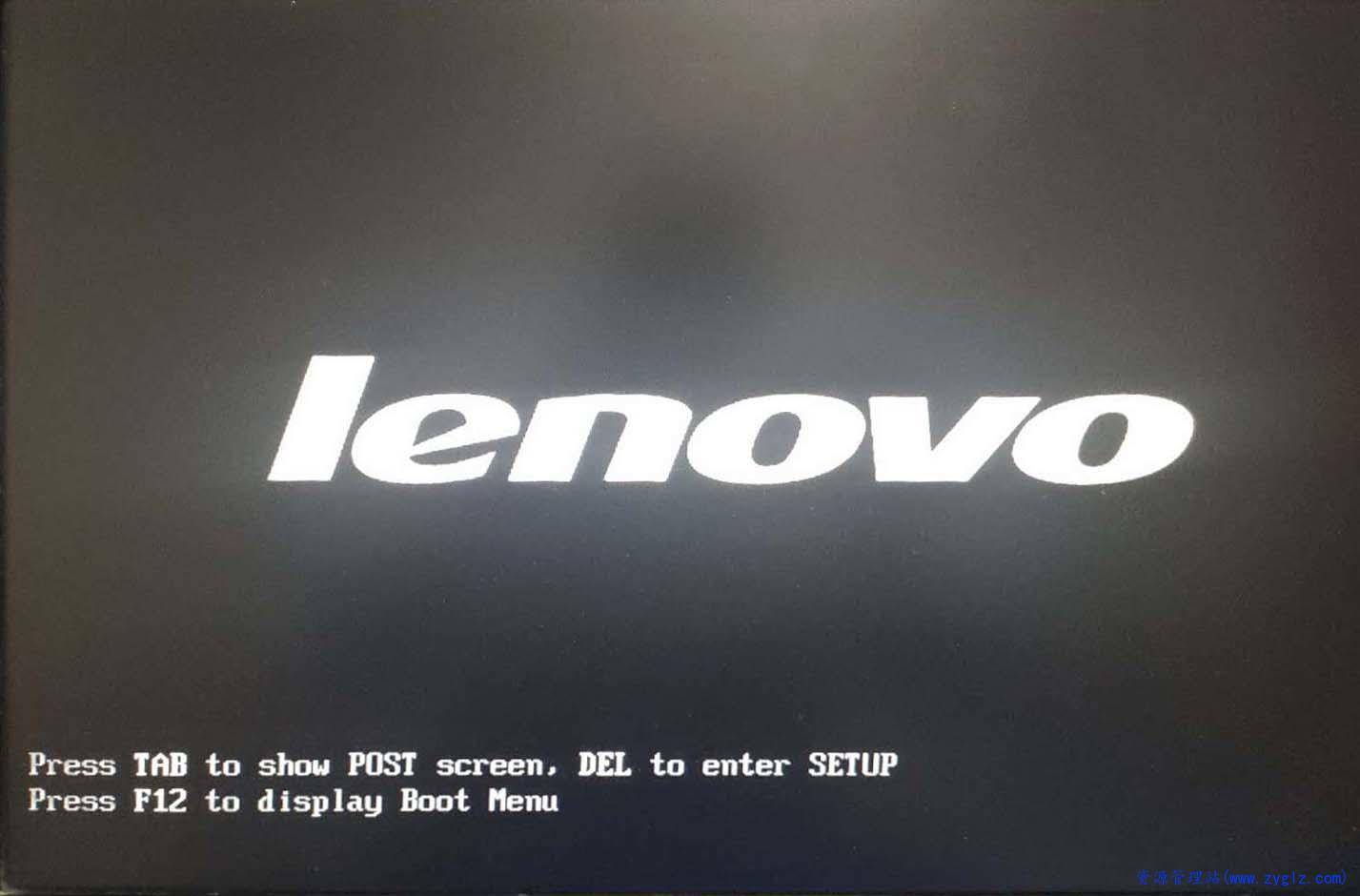
-
使用键盘方向键,选择“Advanced BIOS Features”,回车键确认,进入下一级:
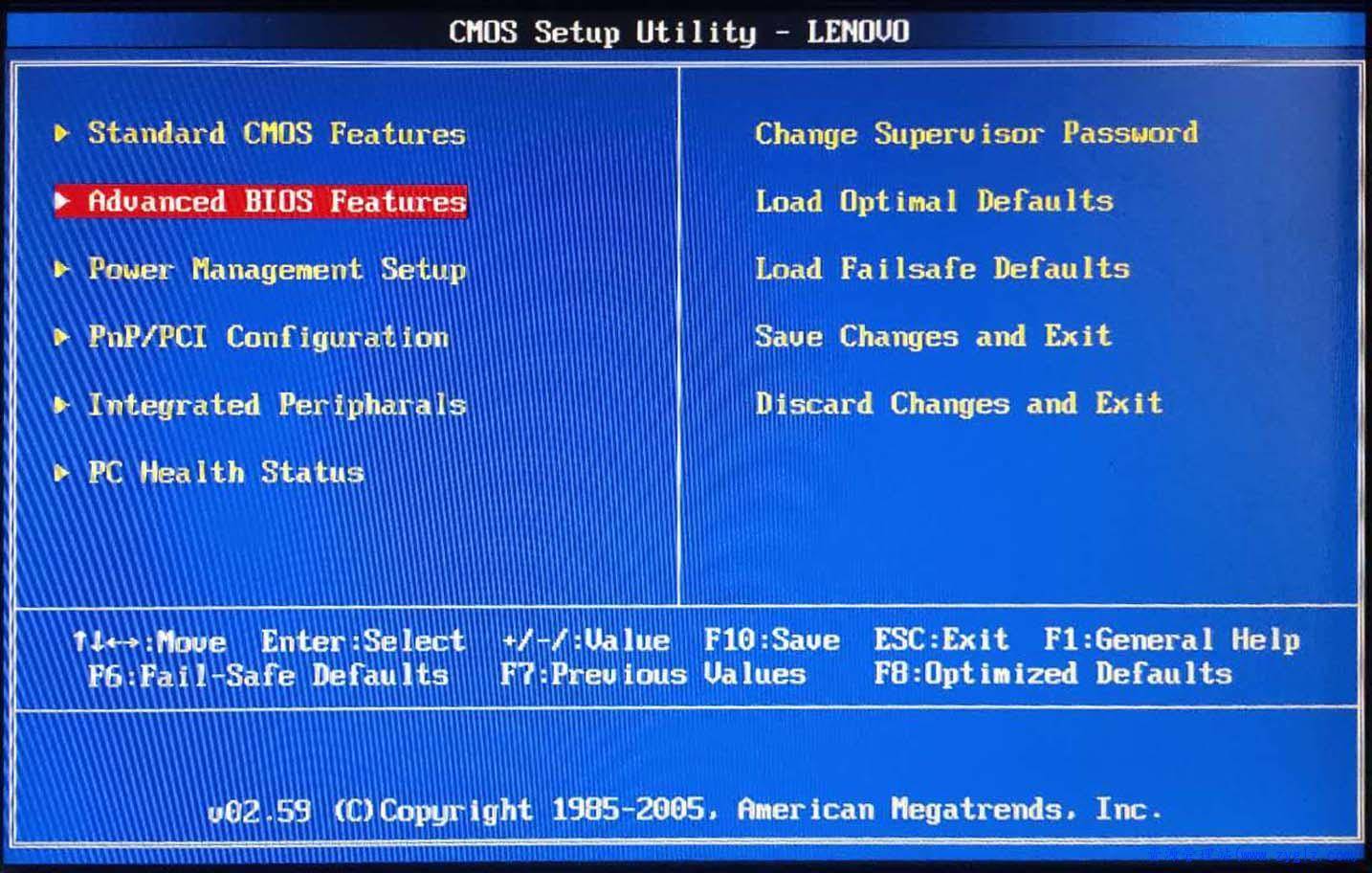
-
使用键盘下方向键,选择“Hard Disk Drives”,回车键确认:
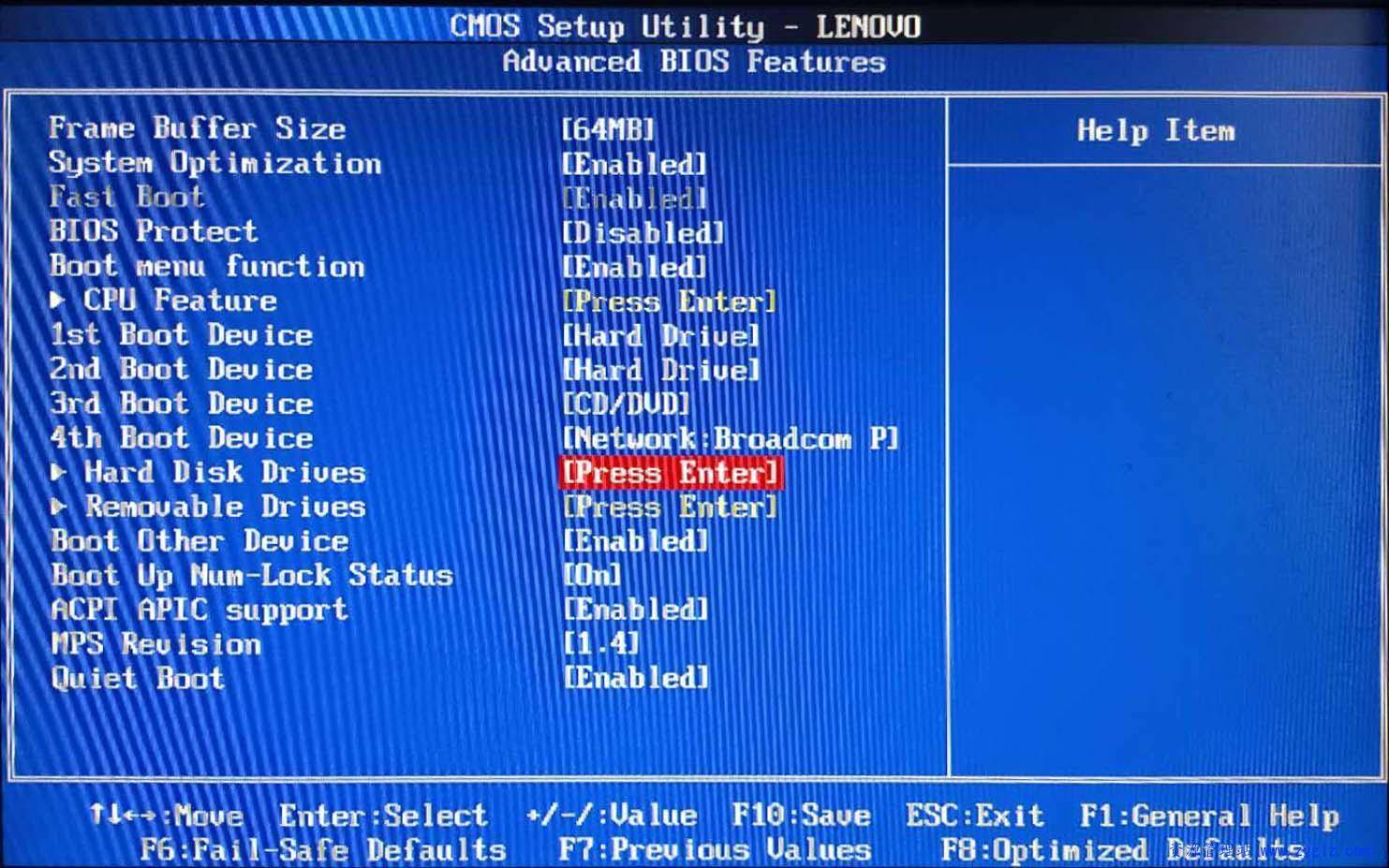
-
修改“1st Drive”,选择设置为“USB:SanDisk"(USB名称不一样,选择前面带use标识的即可)
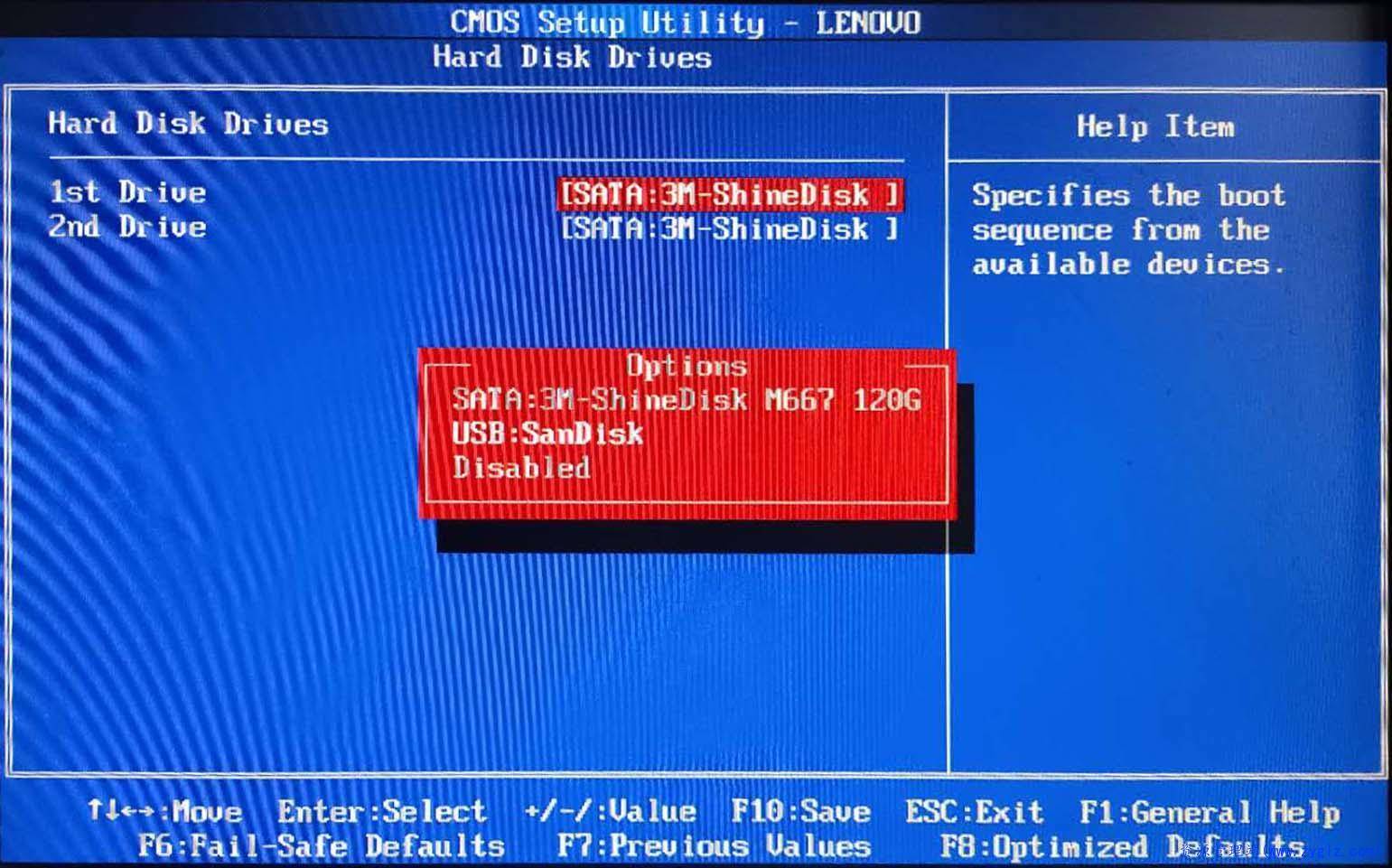
-
修改完毕后,按F10保存即可,系统自动重启,则会按设置从U盘启动。
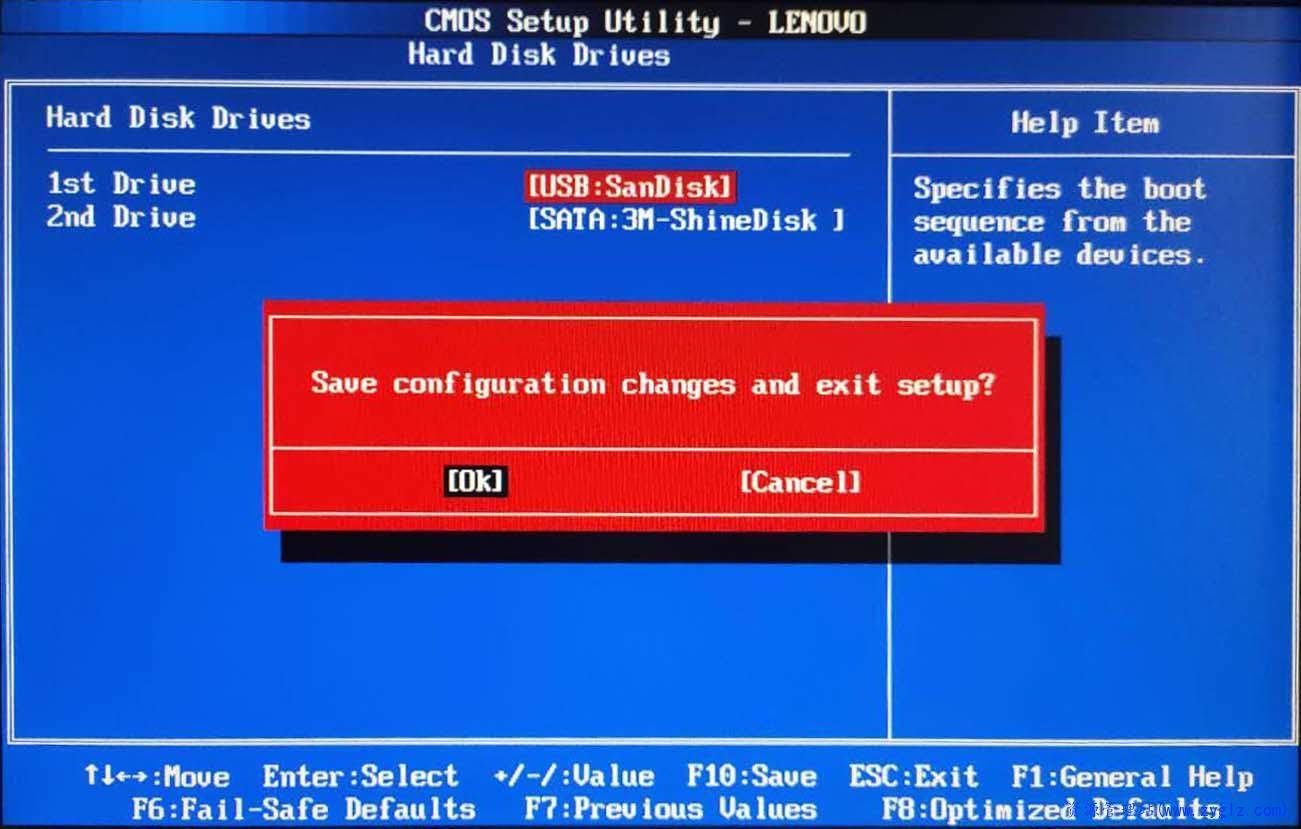
 公众号
公众号